
Edge浏览器又双叒无法翻译网页了?如何解决Edge翻译问题?
Edge浏览器的翻译功能,是很多用户选择Edge的主要原因之一。不过用户们也发现,Edge浏览器的翻译功能时常出现在线翻译网页失败的问题。今年2月起,又有许多国内用户反映Microsoft Edge浏览器的网页翻译功能无法正常使用,总是提示“无法翻译此页面(翻译失败)”。
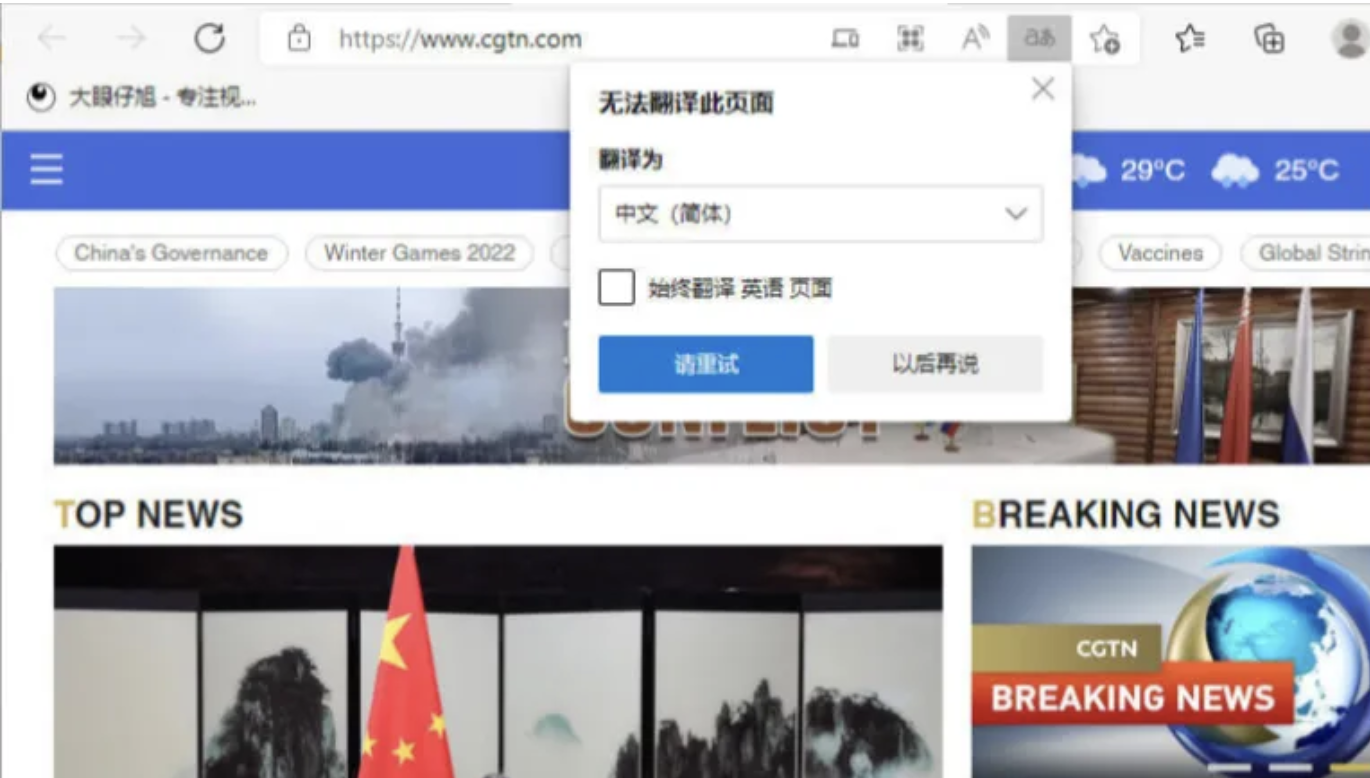
各个平台里,关于Edge浏览器的讨论中,询问浏览器网页翻译功能以及扩展插件无法下载或安装失败问题的话题与日俱增。有网友调侃,“Microsoft Edge的网页翻译没了之后,我看文献就像盲人丢了拐杖”。
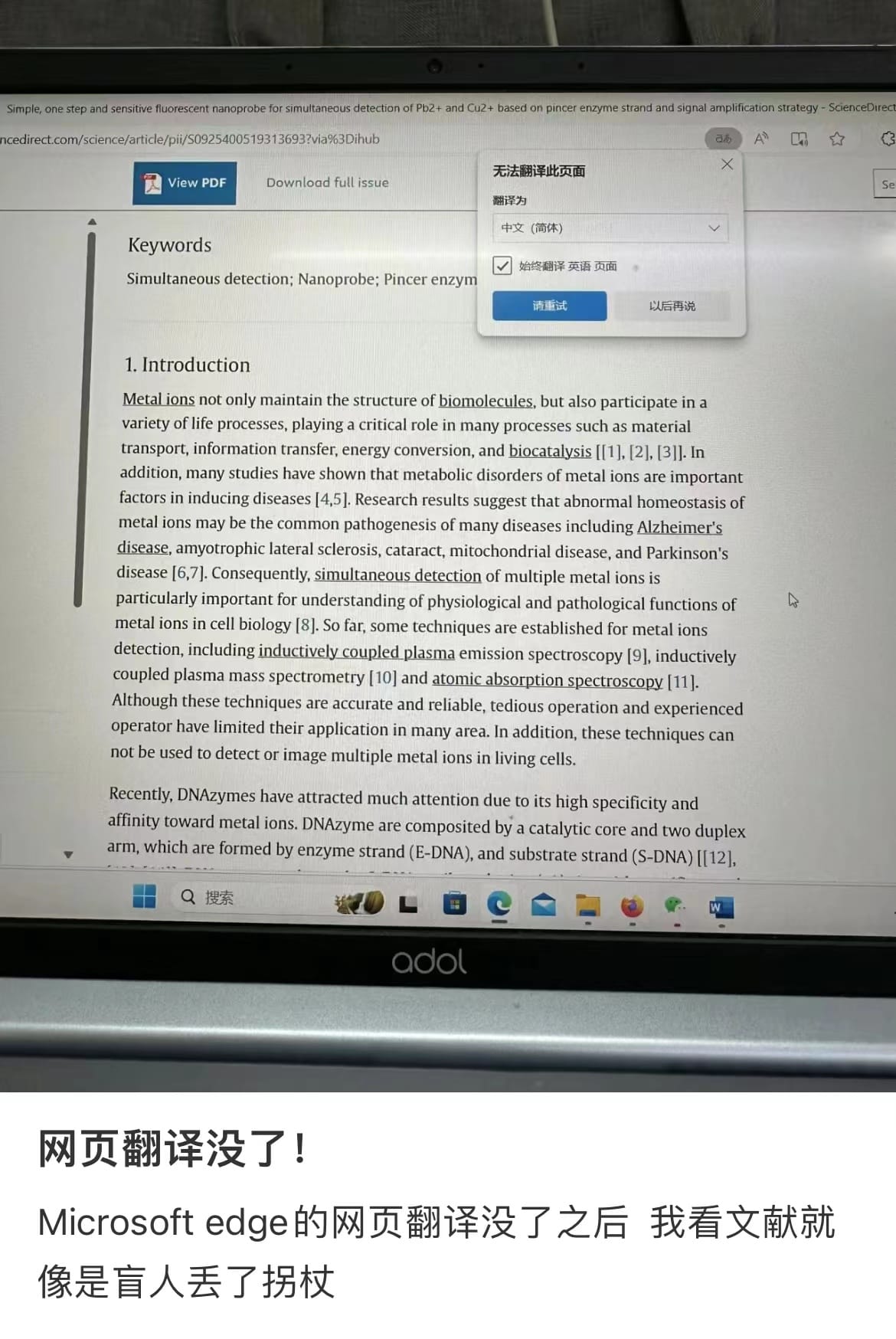
不要着急,遇到Edge浏览器无法在线翻译网页的情况,试一下以下这三种方案,一般都能解决。
第一种是检查语言设置:确保你的Edge浏览器的语言设置正确,特别是默认语言设置。如果想要翻译的网页语言与默认语言不同,可能会导致无法翻译的问题。
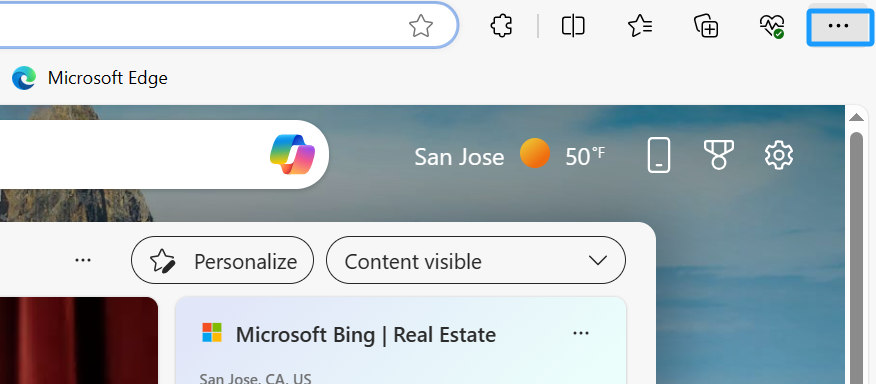
具体操作方法是:点击浏览器右上角三个点,找到“设置”,进入设置页面后,左侧栏中选择“语言”,然后在“语言”设置界面里,选择中文;另一个“让我选择翻译不是我所阅读的语言的页面”的选项,把开关打开,即可。
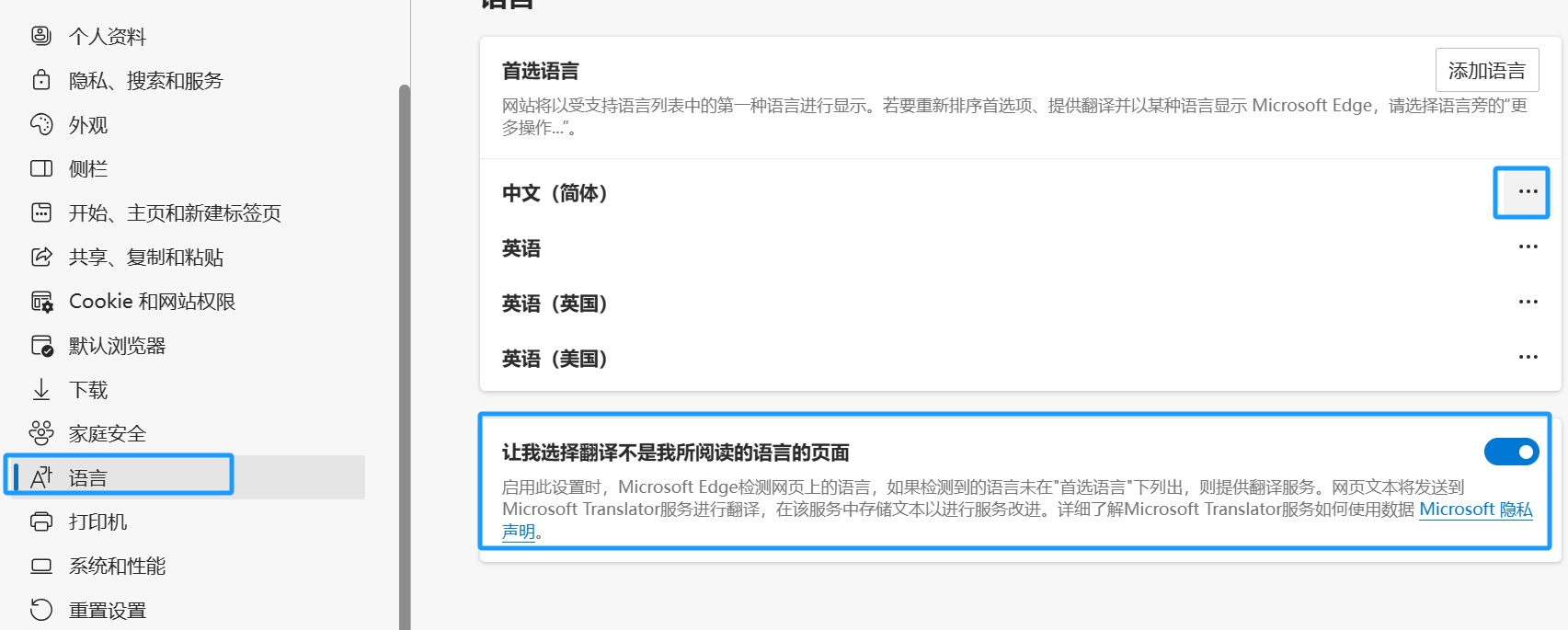
第二种是更新浏览器版本,更新至Edge的最新版本。有时,旧版本的浏览器可能无法正确处理某些网页的翻译请求。
第三种是打开以下目录 C:\Windows\System32\drivers\etc,找到 hosts 文件并编辑:在 hosts 文件,最后面添加以下信息并保存即可。

131.253.33.219 这个 IP 是美国的微软云,所以,可以通过这种强制解析方式来达到恢复 Microsoft Edge 浏览器网页翻译以及浏览器扩展下载应用的问题。不过,这个 IP 并不一定百分百一直有效。
还有一种更便捷更好用的解决方案,就是使用[沉浸式翻译]插件,来进行在线网页翻译。[沉浸式翻译]能够进行在线网页翻译,还能实现视频双语字幕翻译(比如英文视频字幕在线翻译成中文),PDF\ePub等多种格式的文档翻译(且支持下载)。
它和Edge浏览器自带的翻译功能相比,具有两大特色,也算是差异化优势。一是沉浸式翻译创造了译文与原文双语对照的呈现模式,能够帮助你更好地对照原文和发现译文中的错误;二是人工智能驱动,不论网页识别、文档识别上,还是翻译服务的部署上(接入了10多种人工智能翻译服务),都体现了强大的智能性。而关于网页翻译,来看看沉浸式翻译怎么说:
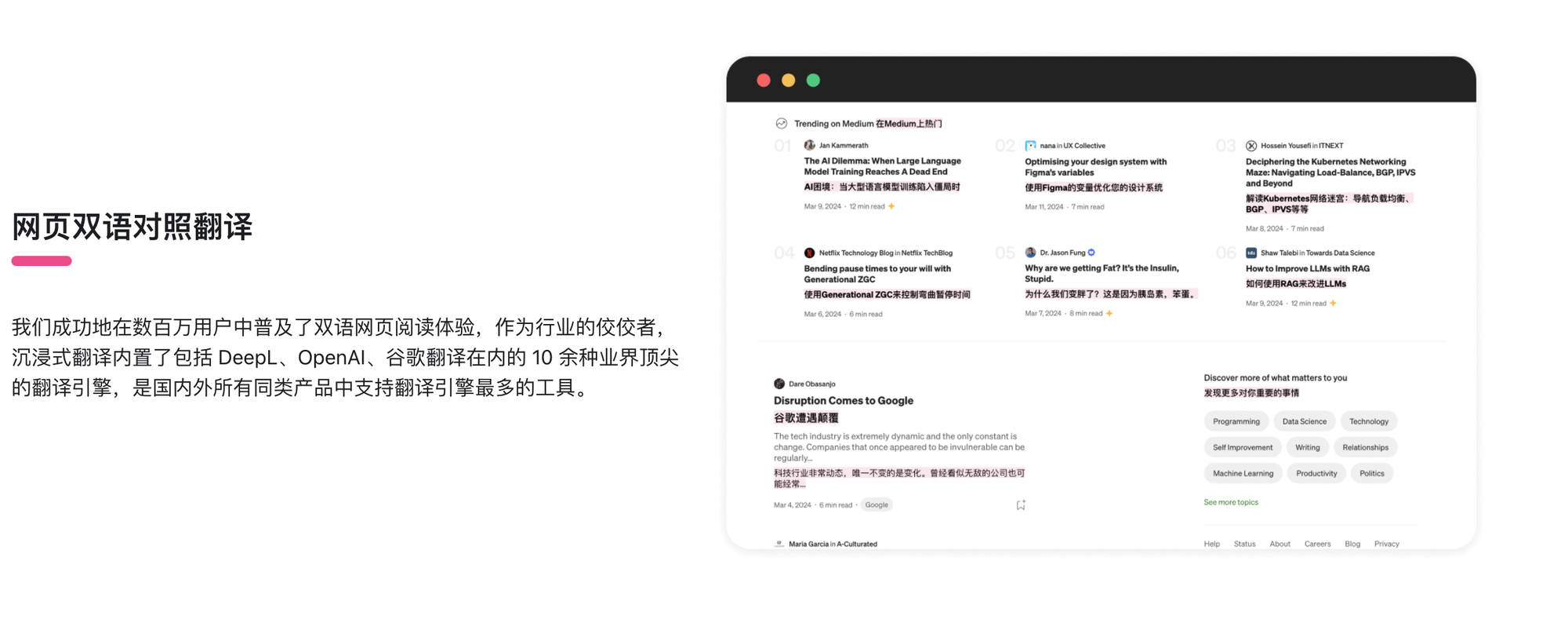
沉浸式翻译支持Edge浏览器,在线翻译时可以选择微软翻译的翻译服务,翻译质量和Edge差不多;翻译体验上,因为沉浸式翻译只识别网页主内容区(边侧栏和广告等区块不翻译),加上能够智能识别网页结构,翻译后可以完全保留原网页样式,再加上双语对照展示的设计风格,体感上要远优于Edge浏览器。
那么沉浸式翻译怎么使用呢?
首先是访问沉浸式翻译官网,点击“安装浏览器插件”按钮中的“Edge扩展”。
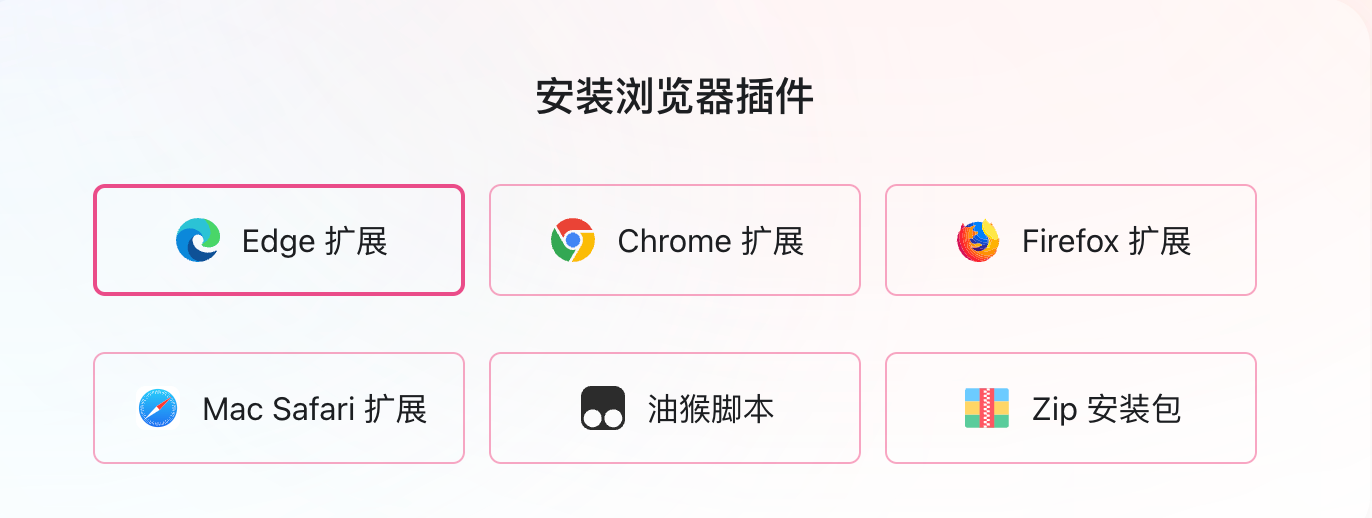
2.在弹出页面上,点击“获取”;然后根据提示,在新的弹窗里点击“获取扩展”即可。
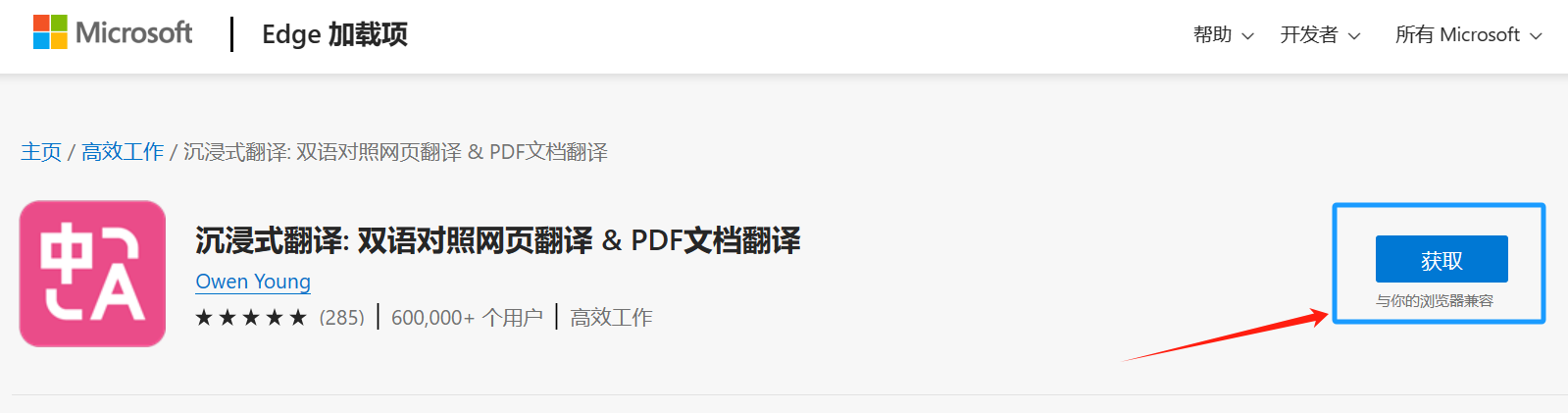
3.随后,用Edge浏览器打开一个需要翻译的网站,在浏览器右上角,点开“扩展”图标,即可看到沉浸式翻译出现在扩展列表里,意味着这个插件已经安装成功。然后点开这个扩展,即可调出控制面板,对翻译服务、目标语言等进行设置。
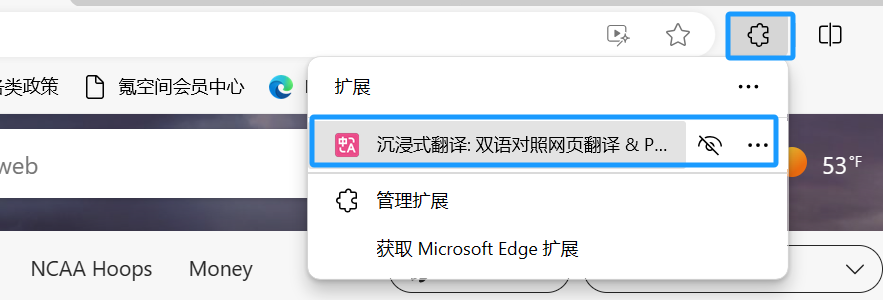
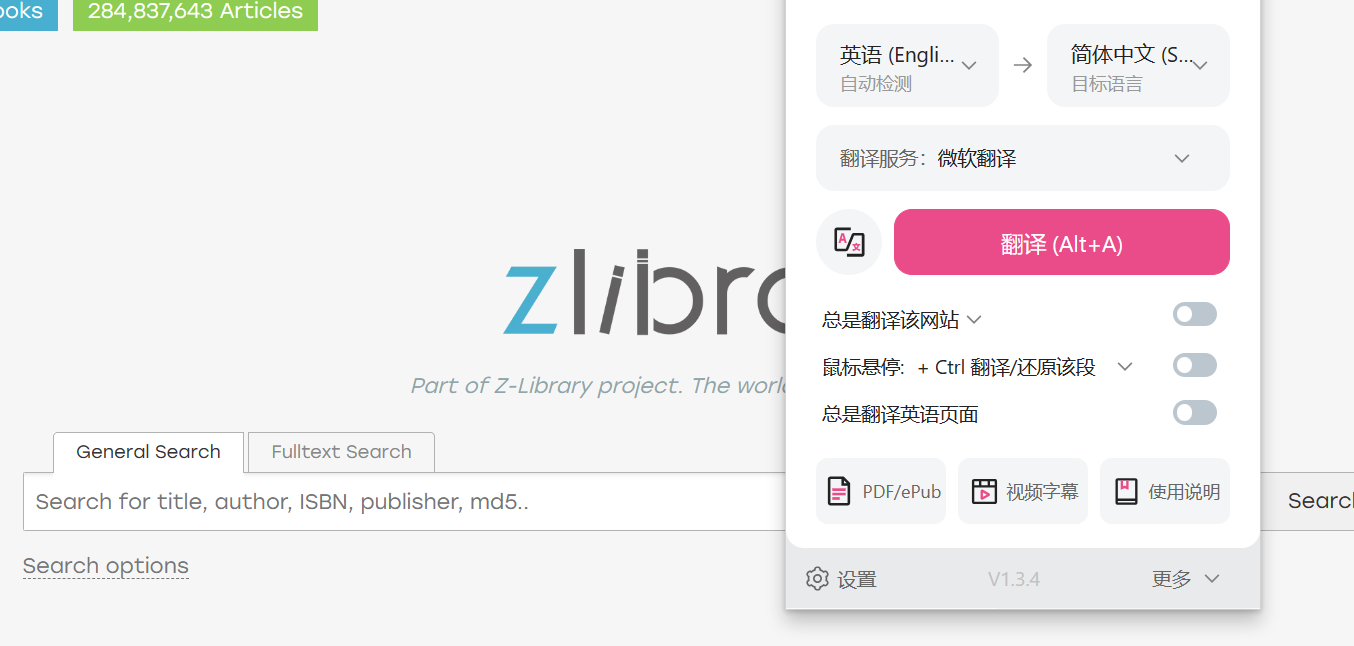
4.或者,也可以通过页面侧边栏的悬浮球来启动翻译。点击这个悬浮球,插件将会立即启动翻译流程。你将看到译文与原文对照式呈现,便于更好地理解原文内容,和发现可能的译文错误。
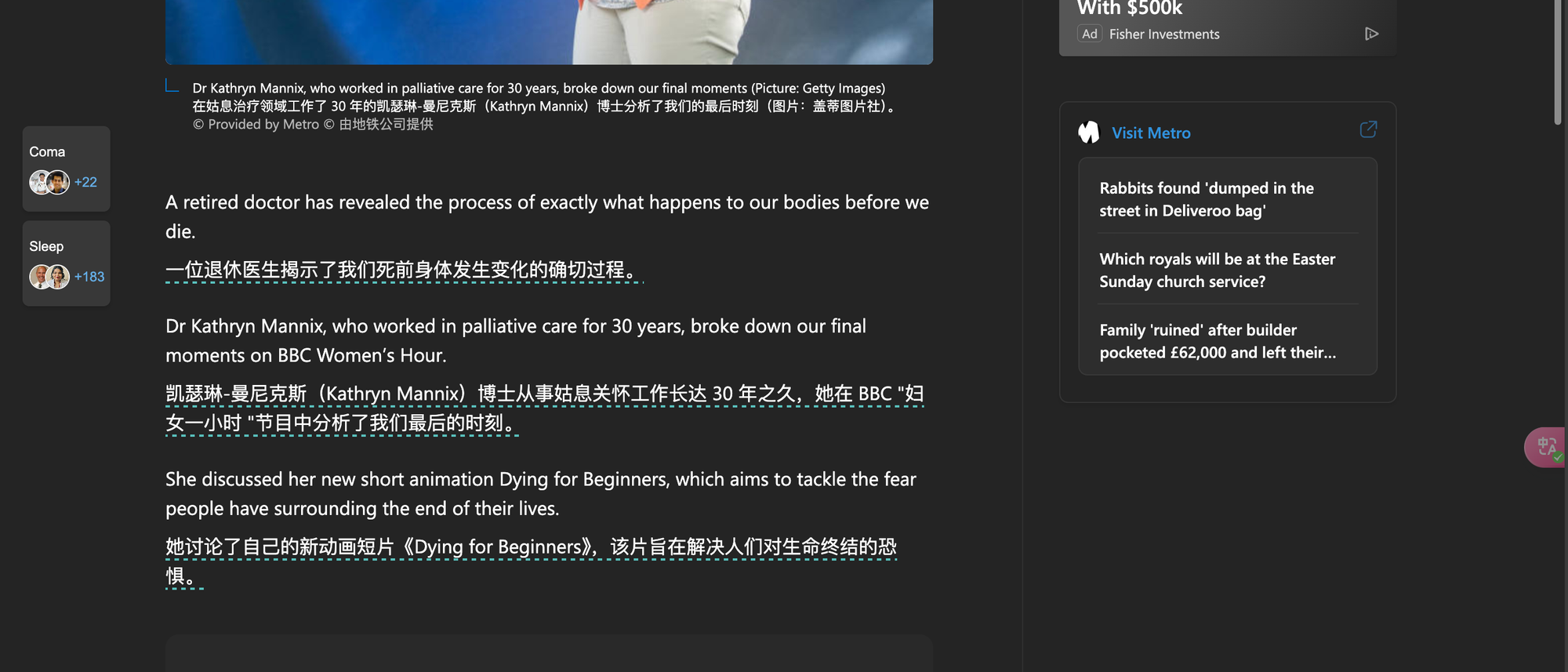
怎么样?操作是不是非常的便捷好上手?几乎没有学习成本。
沉浸式翻译不仅支持Edge,也支持Chrome、Firefox、Safari等多个主流浏览器。最重要的是,这款插件没有各种使用限制,可以随时随地免费无限地使用它!快点击下方试用吧~
